Зміст

Дискретна звукова карта ASUS Xonar D1 після підключення до комп'ютера ще не готова коректно обробляти вхідний і вихідний сигнал, оскільки в операційній системі відсутнє відповідне програмне забезпечення, зване драйвером. Користувачеві слід самостійно інсталювати ці файли, щоб налагодити нормальну роботу даного комплектуючого. Для цього можна вибрати один з чотирьох доступних варіантів.
Спосіб 1: Офіційний сайт ASUS
Найнадійніший джерело отримання драйверів для дискретної звукової карти &8212; використання сторінки продукції на офіційному сайті виробника. Це пов'язано з тим, що сам розробник оперативно завантажує оновлення, попередньо перевіряючи файли на працездатність. У випадку з моделлю пристрою від ASUS це завдання здійснюється так:
- Скористайтеся посиланням вище або самостійно перейдіть на головну сторінку сайту, де відразу ж Наведіть курсор на рядок &171;сервіс&187; .
- У списку виберіть &171; підтримка & 187; .
- Найлегше відшукати необхідну модель ASUS Xonar D1 через вбудований рядок пошуку, тому просто почніть там вводити назву і перейдіть за відповідним варіантом з результатів.
- На сторінці продукту перейдіть на вкладку &171; драйвери та утиліти&187; .
- В обов'язковому порядку слід вибрати використовувану операційну систему, відкривши спливаючий список. При цьому звертайте увагу і на розрядність, адже від цього залежить сумісність файлів.
- Відобразиться тільки одна версія драйвера, яка є актуальною, тому залишається тільки натиснути по кнопці&171; завантажити & 187; .
- Чекайте закінчення завантаження і відкрийте отриманий каталог через будь-який зручний архіватор.
- Відшукайте там файл &171;Setup.exe&187; і запустіть його.
- Дочекайтеся завершення підготовки програми для інсталяції.
- При відображенні вітального вікна відразу ж переходите далі.
- Прийміть умови ліцензійної угоди і клікніть по кнопці & 171; далі&187; .
- Запустіть процес інсталяції, використовуючи для цього спеціально відведену кнопку.
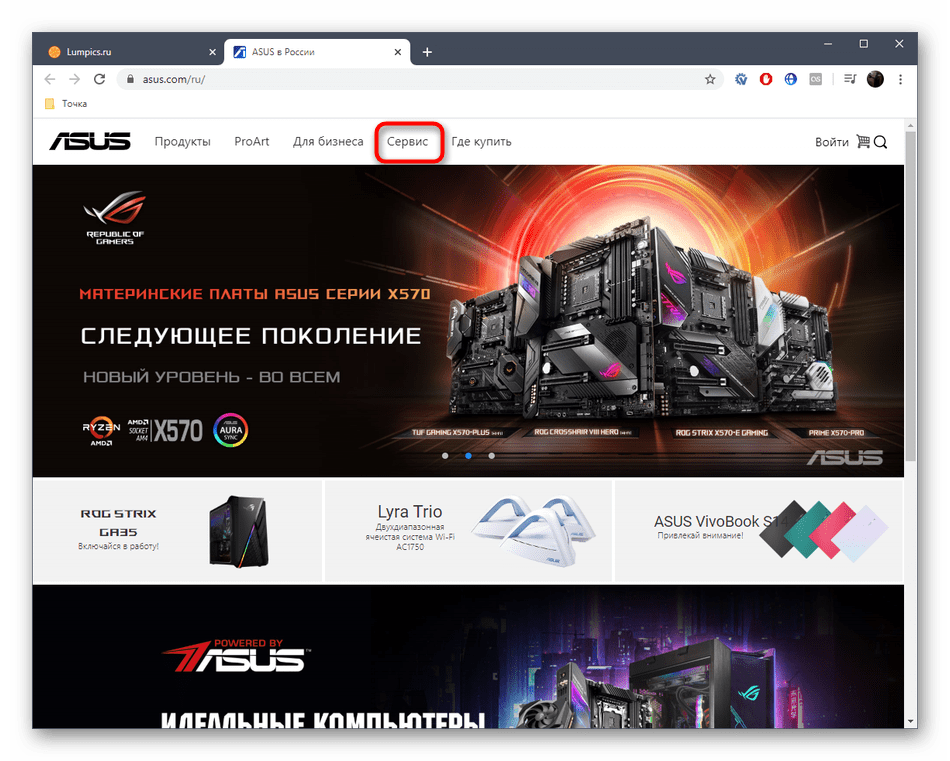
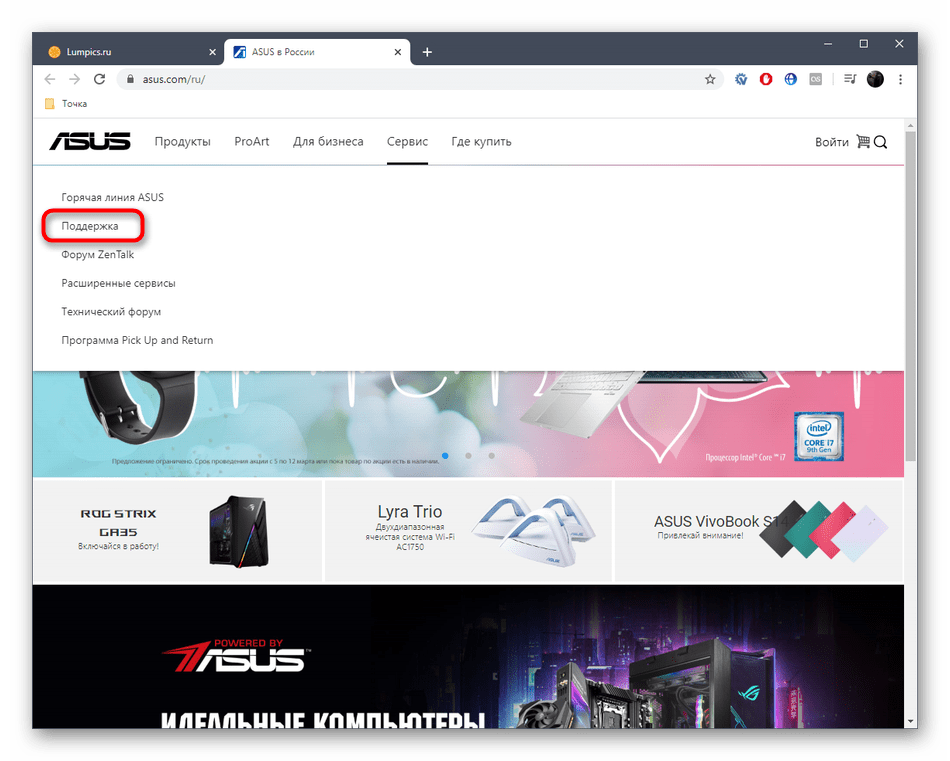
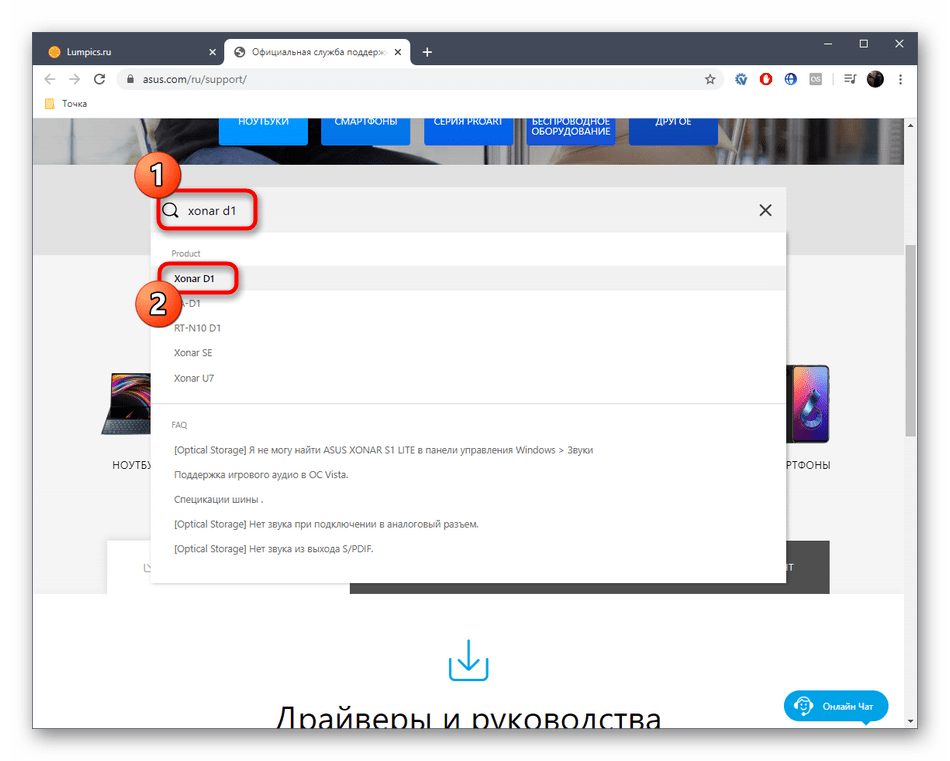
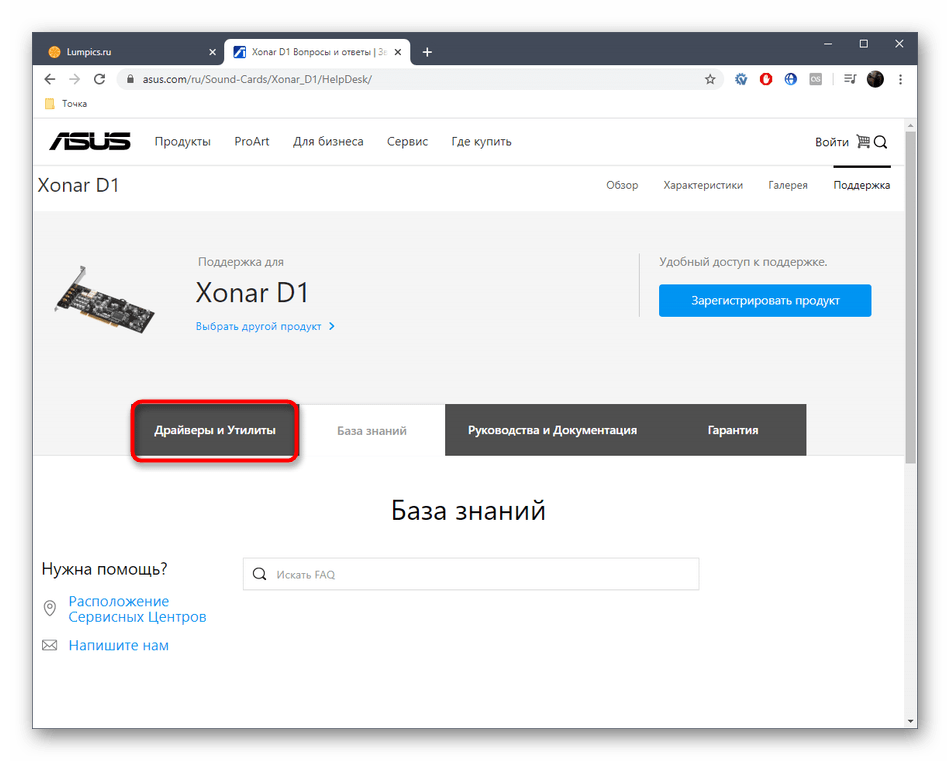
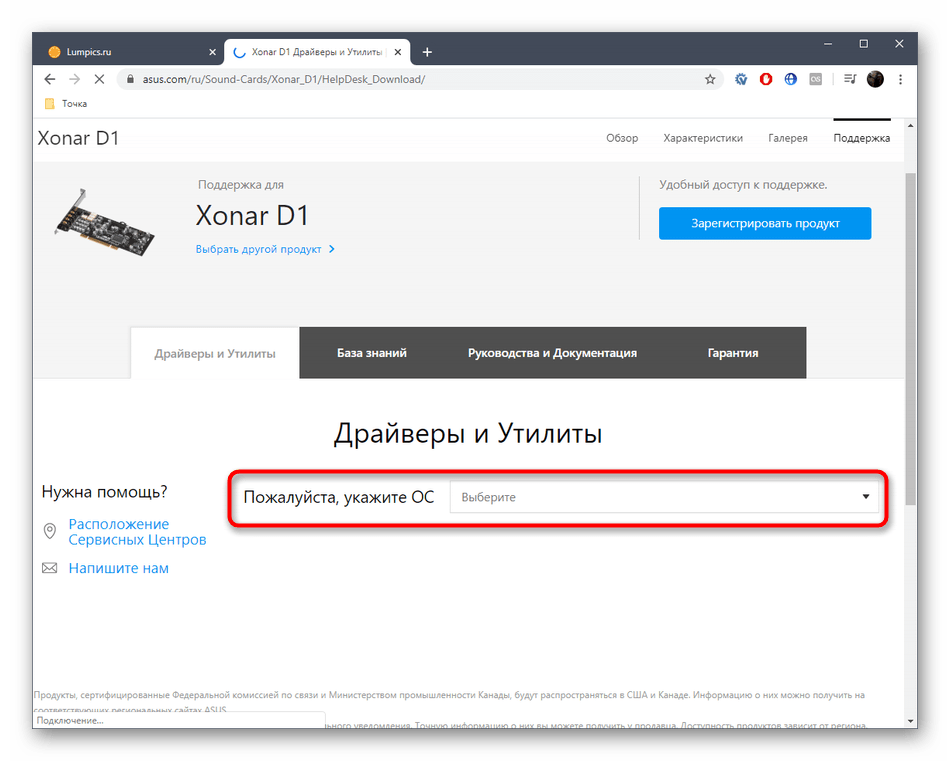
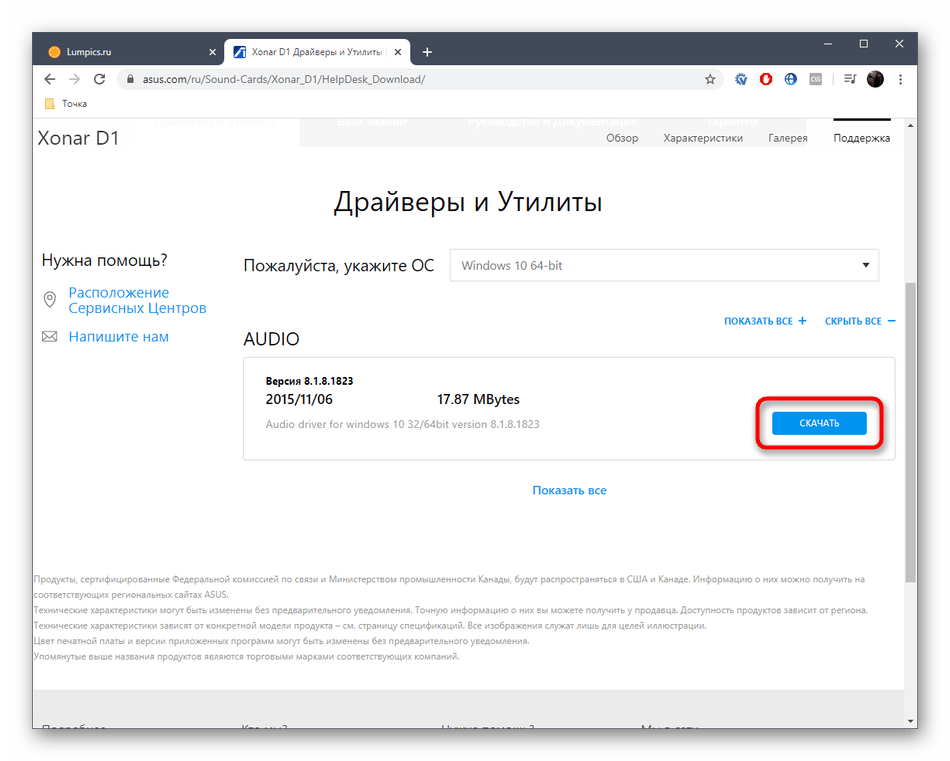
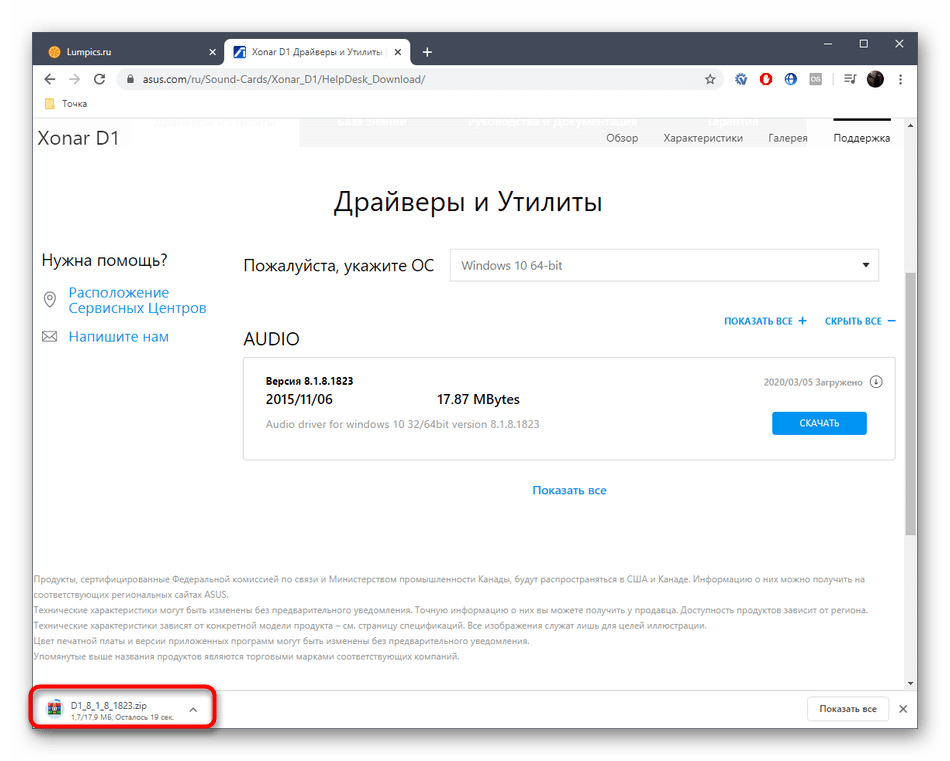
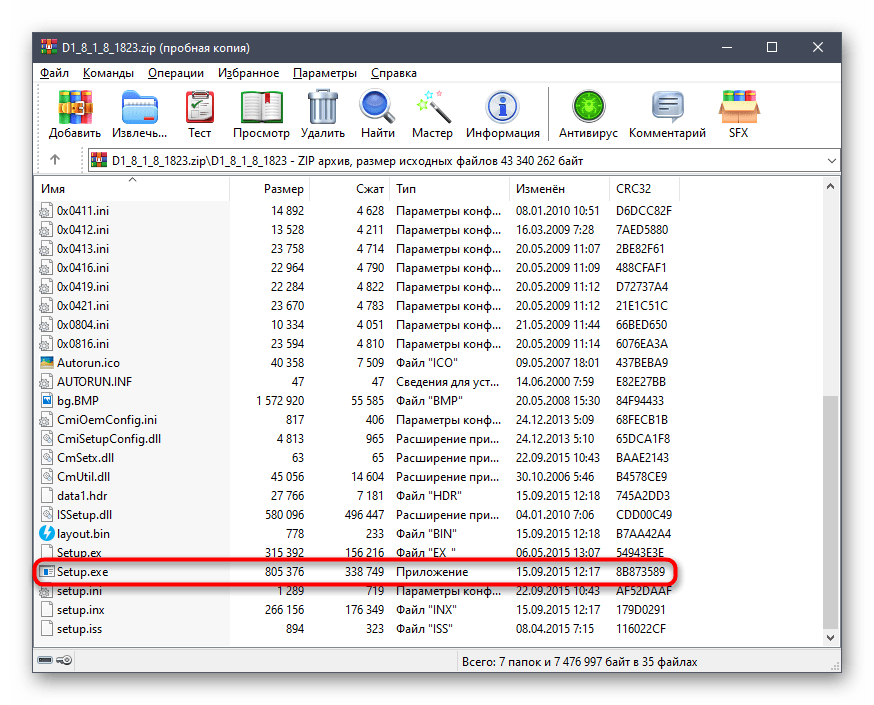
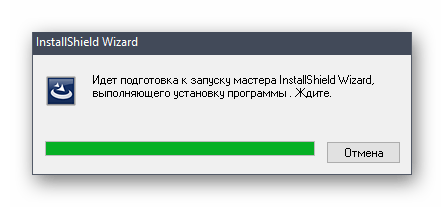
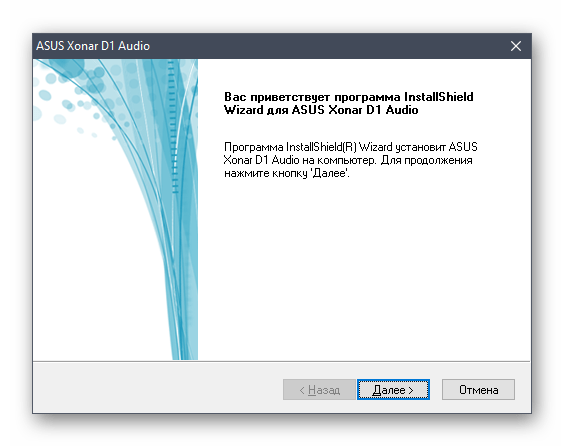
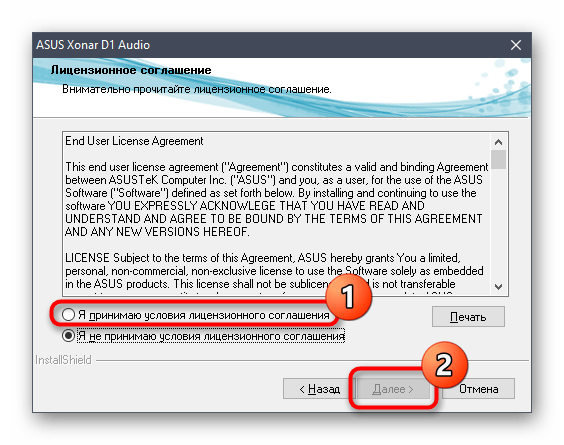
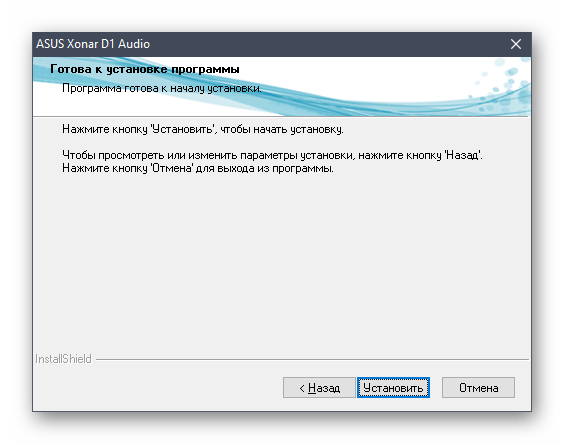
Після закінчення установки ви отримаєте відповідне повідомлення про успішність цієї операції. Тепер рекомендується перезавантажити операційну систему, щоб всі зміни точно вступили в силу. Встановіть ASUS Xonar D1 в якості пристрою відтворення за замовчуванням і перевірте працездатність звукової карти на прийом вхідних і вихідних сигналів.
Спосіб 2: програми від сторонніх розробників
Варіант з використанням програм від сторонніх розробників більше підійде тим користувачам, хто зіткнувся з необхідністю в комплексній інсталяції драйверів, наприклад, після переустановлення операційної системи. Однак за допомогою налаштувань в самому Софті можна вибрати і лише один пристрій, для якого слід провести сканування на наявність оновлень. Принцип виконання даного завдання показаний в іншому матеріалі від нашого автора, де за приклад було взято відоме рішення під назвою DriverPack Solution .
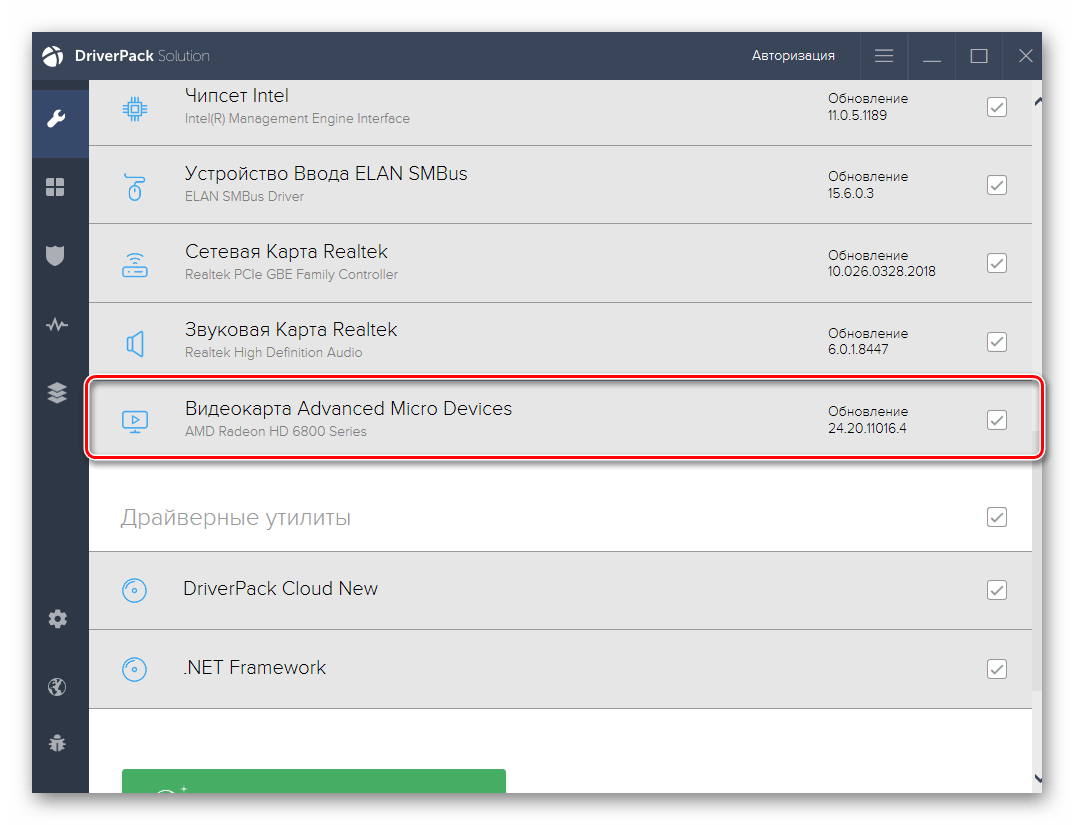
Детальніше: встановлення драйверів через DriverPack Solution
Однак варто розуміти, що DriverPack Solution &8212; далеко не єдине тематичне програмне забезпечення, тому якщо воно вам не підійшло, варто придивитися до інших варіантів. Зробити це можна в огляді на нашому сайті, де є короткі описи більшості популярних додатків, що дозволяють оновлювати драйвери в автоматичному режимі і сумісних з розглянутою сьогодні звуковою картою.
Детальніше: найкращі програми для встановлення драйверів
Спосіб 3: унікальний ідентифікатор звукової карти
Унікальний ідентифікатор ASUS Xonar D1 &8212; апаратний код, який присвоюється такому комплектуючому ще на стадії виробництва. Саме його Віндовс і будь-яка інша ОС використовує в якості визначника моделі пристрою. Звичайному користувачеві такий Hardware ID практично ніколи не виявляється корисним, проте це не відноситься до ситуацій, коли потрібно знайти сумісний драйвер на спеціальному сайті. В такому випадку можна скопіювати розташований нижче код, який відповідає даній звуковій карті, і вставити його в рядок пошуку на обраному веб-ресурсі, щоб відшукати стовідсотково робочі файли для використовуваної версії операційної системи.
PCI/VEN_13F6&DEV_8788&SUBSYS_834F1043
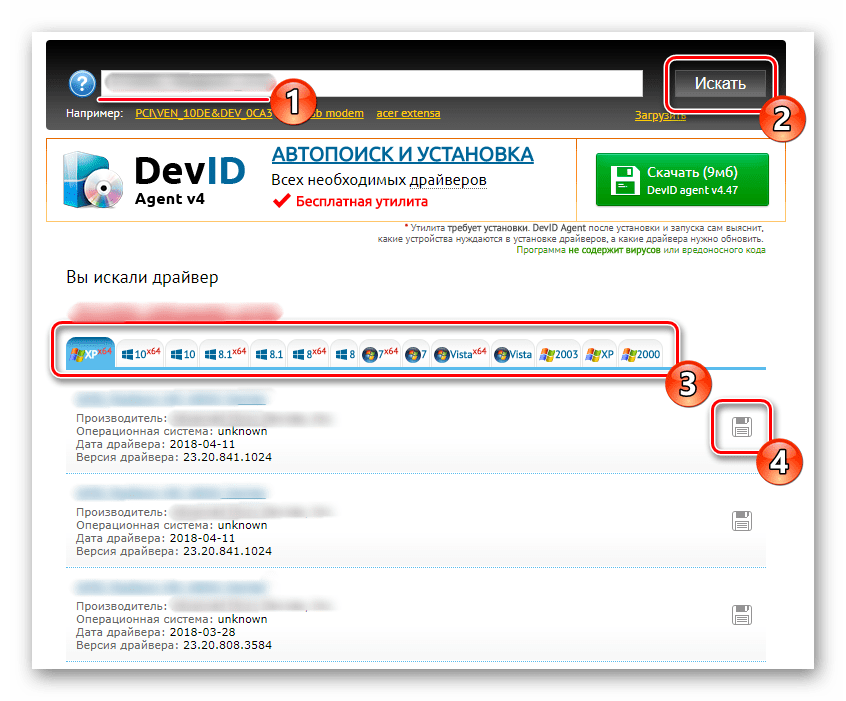
Детальніше: Як знайти драйвер по ID
Спосіб 4: вбудований в Windows інструмент
Ми не гарантуємо працездатність цього методу, оскільки вбудоване в Windows засіб часто не може в автоматичному режимі відшукати драйвери для нового підключеного обладнання, оскільки навіть коректно не розпізнає його. Однак якщо жоден з перерахованих вище варіантів вам не підійшов, це буде єдина альтернатива, яку слід спробувати реалізувати. Більш детально про цю операцію читайте в керівництві далі.
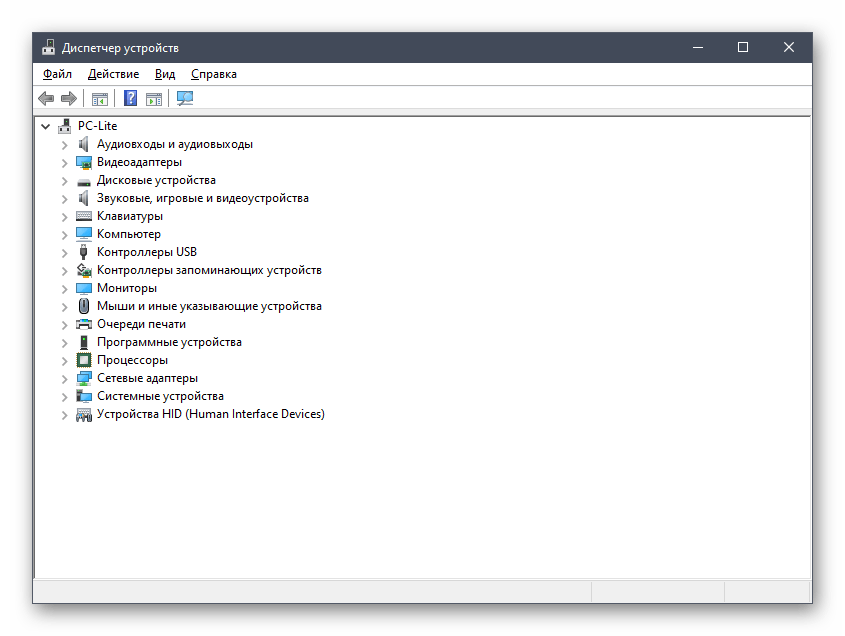
Детальніше: Установка драйверів стандартними засобами Windows
Відразу ж після установки драйверів для звукової карти ASUS Xonar D1 пристрій повинен функціонувати правильно. Не забудьте вибрати його в якості джерела за замовчуванням, щоб потім підключити периферію і почати повноцінне взаємодія з ОС.




